Wix Boutique : Gérer les catégories d'articles
4 min
Dans cet article
- Ajouter des articles
- Modifier l'ordre des articles
- Ajouter un nom de catégorie et une image
- Supprimer des articles
- Supprimer une catégorie
Important :
Nous publions une nouvelle version des catégories d'articles et elle n'est pas encore disponible pour tous les utilisateurs. Si votre page de création de catégorie ne correspond pas à l'image ci-dessous, cliquez sur ce lien et les liens à l'intérieur de cet article pour savoir comment ajouter et afficher des catégories.
Les catégories d'articles (auparavant appelées collections d'articles) sont un moyen pratique d'organiser vos articles. Vous pouvez utiliser les catégories d'articles pour afficher différents types d'articles sur différentes pages, pour créer des filtres personnalisés, et plus encore.

Ajouter des articles
- Accéder aux catégories dans le tableau de bord de votre site.
- Cliquez sur la catégorie concernée.
- Cliquez sur + Ajouter des articles.
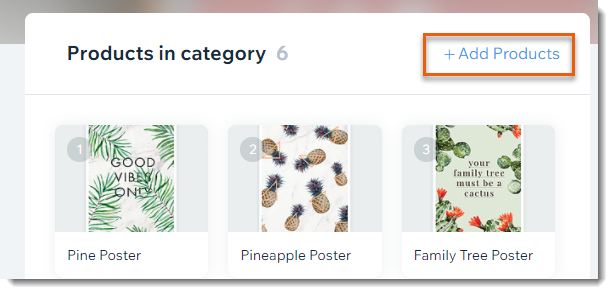
- Cliquez pour sélectionner les articles que vous souhaitez ajouter.
- Cliquez sur Ajouter.
- Cliquez sur Sauvegarder.
Vous pouvez aussi :
- Ajouter un article à une catégorie lors de sa création.
- Ajouter plusieurs articles à une catégorie à la fois dans l'onglet Articles.
Modifier l'ordre des articles
- Accéder aux catégories dans le tableau de bord de votre site.
- Cliquez sur la catégorie concernée.
- Cliquez et faites glisser les articles pour modifier la commande.
- Cliquez sur Sauvegarder.
Ajouter un nom de catégorie et une image
Donnez un nom et une image à votre catégorie pour pouvoir les identifier facilement.
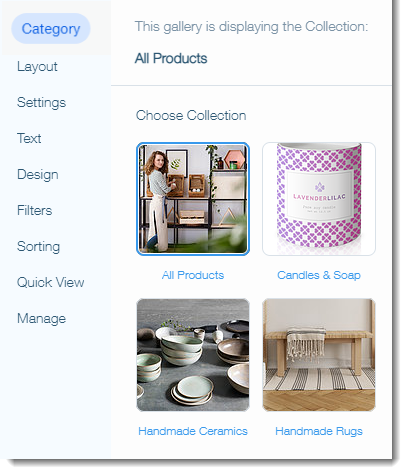
Remarque :
Les noms et les images des catégories n'apparaissent pas sur votre site en ligne.
Pour ajouter un nom et une image à une catégorie :
- Accéder aux catégories dans le tableau de bord de votre site.
- Cliquez sur la catégorie concernée.
- Saisissez un nom sous le nom de la catégorie à droite.
- Ajoutez une image de catégorie :
- Cliquez sur l'icône Ajouter
 sous Image de catégorie.
sous Image de catégorie. - Ajoutez une image et cliquez sur Ajouter à la page.
- Cliquez sur l'icône Ajouter
Supprimer des articles
- Accéder aux catégories dans le tableau de bord de votre site.
- Cliquez sur la catégorie concernée.
- Survolez l'article que vous voulez retirer.
- Cliquez sur l'icône Supprimer
 .
.
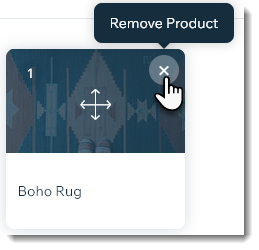
Supprimer une catégorie
Vous pouvez supprimer une catégorie dont vous n'avez plus besoin. Si votre site possède une galerie d'articles qui affiche cette catégorie, assurez-vous d'abord de supprimer la galerie ou de sélectionner une autre catégorie à afficher afin que les clients ne voient pas une galerie vide.
Remarque :
La suppression d'une catégorie ne supprime pas les articles qu'elle contient.
Pour supprimer une catégorie :
- Accéder aux catégories dans le tableau de bord de votre site.
- Cliquez sur l'icône Plus d'actions
 sur la catégorie que vous souhaitez supprimer.
sur la catégorie que vous souhaitez supprimer. - Cliquez sur Supprimer.
- Cliquez sur Supprimer pour confirmer.
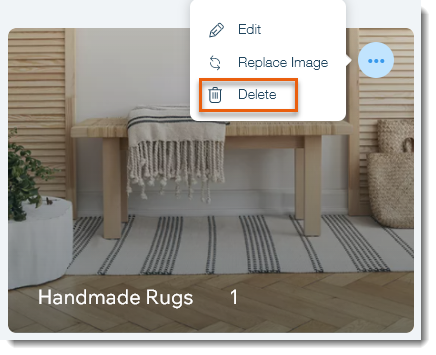
Vous voulez en savoir plus ?
Consultez le cours Wix Learn complet pour commencer avec Wix eCommerce. Passez à la deuxième vidéo pour en savoir plus sur la création de catégories.

